infostory
티스토리 뷰
인터넷 화면 캡쳐 이미지로 저장방법
웹서핑을 하거나, 어떠한 자료를 보다보면 지금 보고있는 화면을 이미지로 저장하고 싶을때가 있는데 이럴땐 어떻게 해야 할까요?
이럴땐 캡쳐프로그램을 이용하거나 키보드의 버튼하나로 이미지저장이 가능한데요. 캡쳐 프로그램은 따로 설치를 해야하니 귀찮거나 복잡할수 있고 간단하게 키보드의 [Print Screen] 키로 간단하게 이미지 저장하는 방법을 알려드리겠습니다.
먼저 [Print Screen] 키의 개념을 알아야 합니다. Print Screen 키는 지금 모니터상에 나오고 있는 인터넷 화면 전체를 이 키를 한번 누름으로 인해서 컴퓨터의 캐쉬메모리에 저장하는 기능입니다.
막상 누르면 아무런 표시나 동작은 없지만 메모리에 저장 된것이죠. 이렇게 저장된 인터넷화면은 윈도우즈의 그림판이나 포토샵으로 불러올수가 있습니다.
그럼 지금부터 그림판과 포토샵으로 불러오는 두가지 예제를 보여드리겠습니다.
앞서 말한것처럼 이미지로 저장하고 싶은 인터넷화면을 Print Screen 키로 눌러어 캐쉬에 저장을합니다.
그리고 윈도우버튼을 눌러서 [그림판] 을 검색해서 실행시켜줍니다.
윈도우 그림판이 실행된 모습입니다. 이 상태에서 키보드의 Ctrl+V 를 누르거나 그림판 상단 왼쪽의 [붙여넣기] 버튼을 클릭합니다.
줌 페이지의 화면에서 [Print Screen]키를 눌러 인터넷 화면을 복사한 것입니다.
왼쪽 상단의 파일버튼을 눌러 저장하고 싶은 위치에 이미지로 저장하면 됩니다.
이러한 방법으로 포토샵에서 저장하는 방법 역시 같습니다. [Print Screen] 키로 화면을 메모리에 입력시킨후 포토샵에서 새문서를 하나 열어준후 Ctrl+V 로 붙여 넣기 하는것이죠.
만약 캡쳐할 화면이 많거나 인터넷 화면을 이미지로 자주 저장한다면 캡쳐 프로그램을 쓰면 좋습니다. 캡쳐 프로그램은 픽픽 이나 알캡쳐 등을 이용하면 됩니다.